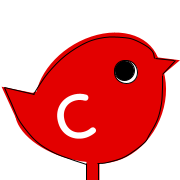確定申告の季節ですね
Excel → Libre → OpenOffice Calcを使ってきました
微妙な違いに何とか慣れながら、安く上がっております
OpenOffice Calcはとある申告用のソフトが
「ExlecかCalc使ってください」となっているので、Libreから入れ替えた次第です
で、本題
数値が入った表を受け取った時に、
会社によっては数値データにアポストロフィがついて
テキストデータとして扱われているので、集計作業がつっかえることがある
これ、置換で消せないですね
使わないと忘れるのでメモを
数値の前のアポストロフィーの外し方
該当のデータを選択し、
Calcの「テキストから列へ」
テキスト区切りの記号
ここをシングルクォーテーションに変えて実行
(規定値がダブル「”」になっとる)
これで外れました。
表の中の数値(列をまたぐ場合)
列をまたぐと「テキストから列へ」がグレーアウト、使えない
困った。
CTRL+F のすべて置換
で正規表現を使う
1. 範囲選択して
2. 検索テキスト「^[0-9]」or 「^.」
3. 置換テキスト「&」
4. +正規表現
5. すべて置換
これでできました
検索テキストは数字「’12,345」など数字のみですが、どっちでもできました
( ^. )のほうが2文字なので覚えやすい